Com uma conta na Timely conta, você pode facilmente reembolsar ou cancelar uma fatura ou pedido relacionado a ingressos para eventos e confirmações de presença. É um processo simples que atualiza automaticamente sua lista de participantes e estoque de ingressos, além de notificar seus clientes sobre reembolso ou cancelamento. Aprenda todas as etapas neste artigo.
1. Introdução
Para faturas relacionadas a Ingressos de Eventos, você deve usar o Reembolso recurso quando você deseja reembolsar o cliente pela passagem comprada ou pela taxa paga. Se, por qualquer motivo, não quiser devolver o dinheiro ao cliente, deverá utilizar o Cancelar recurso em vez disso.
Para encomendas relacionadas com Registro de eventos/RSVPs, você só usará o Cancelar recurso. Normalmente, RSVPs são usados para confirmar participação em eventos gratuitos, portanto não há taxa envolvida. Portanto, caso o participante decida não ir ao evento, não há valor a ser reembolsado. A única ação exigida de você é cancelar a fatura RSVP.
Observe que uma fatura ou pedido pode conter um ou mais ingressos ou confirmações de presença. Quando você reembolsa uma fatura, o sistema reembolsa automaticamente todos os ingressos vinculados à fatura. Se você deseja reembolsar ou cancelar um bilhete individual ou RSVP, verifique Como reembolsar ou cancelar ingressos para eventos e RSVPs.
2. Localização de faturas e pedidos
O primeiro passo para reembolsar ou cancelar uma fatura é localizá-la em seu Timely painel. Basta seguir as etapas abaixo:
- Primeiro, login em sua Timely conta.
- No menu de navegação principal, vá para Tickets, e depois clique em Pedidos.
- Uma nova página será carregada onde você poderá ver uma lista de todas as faturas e pedidos do seu evento. A lista começa na fatura emitida mais recentemente.

Para facilitar a busca, você pode utilizar os filtros localizados na parte superior da tela. As opções de filtragem são:
- intervalo de datas, data de compra ou data de início do evento;
- nome do comprador;
- ID do pedido;
- Título do evento;
- status do pedido; e
- tipo de pedido.
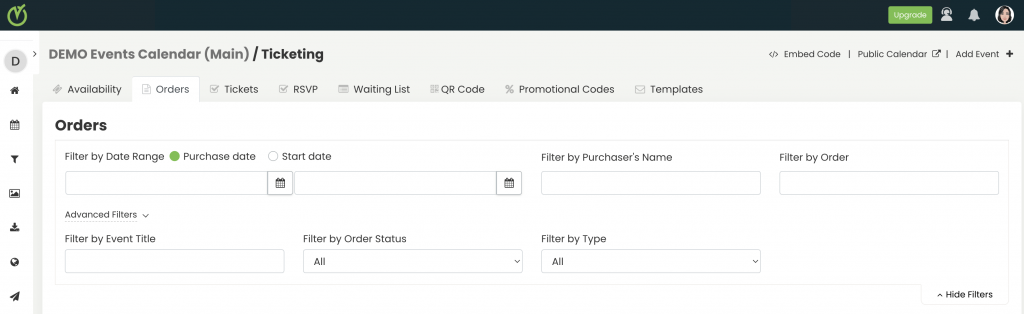
De acordo com o relatório Pedidos aba você pode visualizar todas as inscrições e compras de um portador de ingresso em um único pedido. Se um cliente comprar um ou mais ingressos na mesma transação, o sistema gerará uma fatura que aparecerá no Pedidos aba.
3. Reembolsar uma Fatura
Depois de identificar a fatura que deseja reembolsar, passe o mouse sobre ela e localize o Reembolso opção.
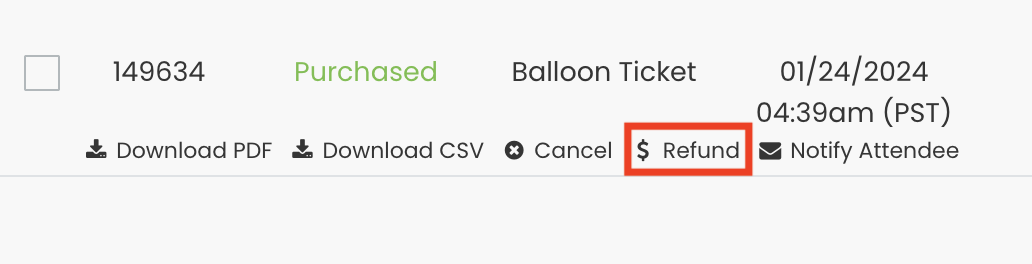
Ao selecionar o Reembolso opção, um pop-up de confirmação aparecerá na sua tela. Clique Sim para prosseguir com o reembolso. Por favor, esteja ciente de que uma vez que uma fatura é reembolsada, ela não pode ser desfeita.
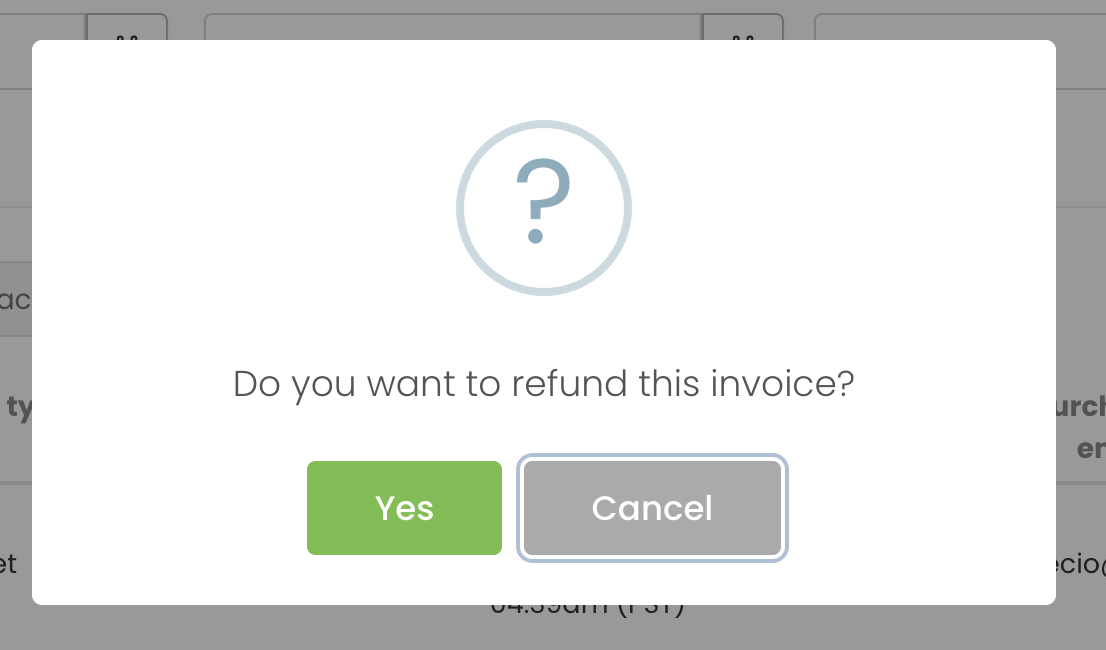
4. Cancelamento de faturas
Após localizar a fatura que deseja cancelar, clique sobre ela e encontre o Cancelar opção.

Uma mensagem pop-up aparecerá na sua tela, pedindo para você confirmar. Se você clicar em “Sim", o sistema processará o cancelamento. Note que se você cancelar uma fatura, você ainda poderá reembolsá-la mais tarde.
5. Automações de cancelamento e reembolso de fatura
Com Timely plano de ingressos para eventos, todo o processo de reembolso e cancelamento é realizado automaticamente. Depois de confirmar a ação de reembolso ou cancelamento, o sistema irá:
- Cancelar a fatura;
- Reembolsar o cliente, se você escolheu o Reembolso opção;
- Notificar o cliente sobre o reembolso ou cancelamento;
- Remover o participante cancelado da lista de participantes, para que ele não possa utilizar o ingresso cancelado ou RSVP para fazer check-in no seu evento; e
- Coloque o ingresso cancelado ou RSVP de volta em seu inventário de ingressos, para que fique disponível para outros compradores em potencial.
Como nenhum processo manual adicional é exigido de você, esse recurso economiza tempo e aumenta sua produtividade!
Precisa de ajuda adicional?
Para obter mais orientação e suporte, visite nosso Central de Ajuda. Se você tiver alguma dúvida ou precisar de assistência, não hesite em entrar em contato com nossa equipe de sucesso do cliente abrindo um ticket de suporte em seu Timely painel da conta.
Caso necessite de assistência adicional na implementação e utilização Timely sistema de gerenciamento de eventos, temos o prazer de ajudar. Explore todos os serviços profissionais podemos oferecer-lhe, e entrar em contato com a gente hoje!